php小编鱼仔教你如何解决win7开机蓝屏显示错误0x00000034的问题。蓝屏代码0x00000034常见于系统文件损坏或硬件故障,可通过修复系统文件、检查硬件连接等方法解决。下面详细介绍修复技巧,帮助你快速解决该问题,让电脑重新正常运行。

1、用户操作过程中的误操作或者外部原因:电脑系统正在进行更新的时候,强制关闭电脑,比如更新时间比较长没有耐心等待而直接长按开机键或者拔掉电源线;电脑系统正在进行更新的时候,突然停电、跳闸等;
2、电脑本身故障,系统正在更新时出现死机、蓝屏等,只能强制关机或重启电脑。
方法一:
1、运行→regedit→进入注册表, 在→
HKEY_LOCAL_MACHINESOFTWAREMicrosoftWindowsCurrentVersionExplorerShellExecuteHooks
这个位置有一个正常的键值{AEB6717E-7E19-11d0-97EE-00C04FD91972}, 还有一项“默认”保留;将其它的删除。
2、打开CMD窗口输入如下命令:
for %i in (%windir%system32*.dll) do regsvr32.exe /s %i 回车
for %i in (%windir%system32*.ocx) do regsvr32.exe /s %i 回车
两条分别运行完成后重启机器。
方法二:
1、首先打开电脑,按“win+R”打开运行,输入“gpedit.msc”,回车确定。
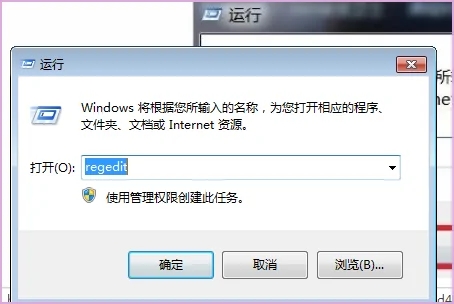
2、然后在弹出来的窗口中点击打开计算机配置中的“管理模板”选项。
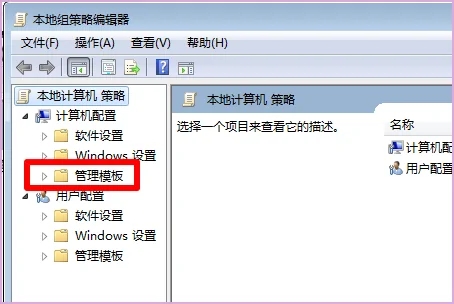
3、然后在弹出来的窗口中点击打开系统中的“关机选项”。
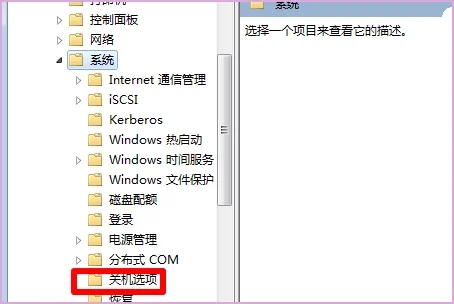
4、然后在弹出来的右侧窗口中点击打开“关闭会阻止或取消关机的应用程序的自动终止功能”选项。
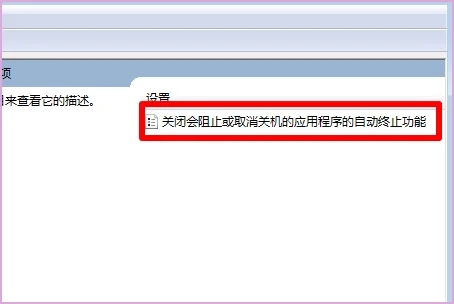
5、然后点击选择“已启用”选项,回车确定即可。
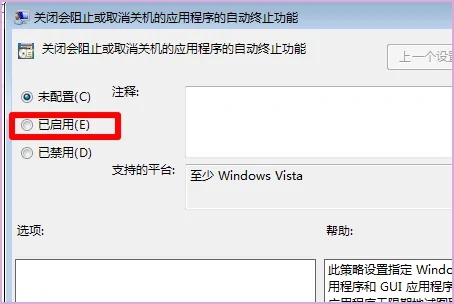
方法三:重启电脑,第一时间一直点按F8键,进入到高级修复选项中,用键盘上的上下键,选择到“最近一次正确的配置”选项,然后点击回车,一般可以正常登录到系统;
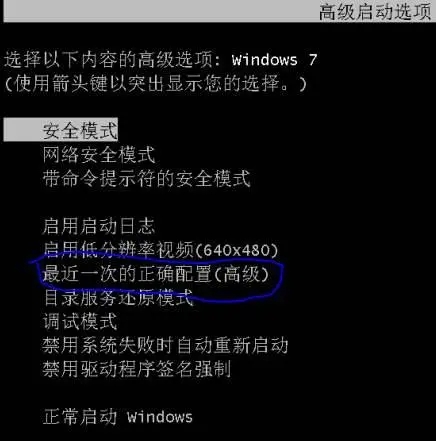
方法四:如果“最近一次正确的配置”还是无法登录系统,可以再次进入高级修复选项,选择“安全模式”进入系统,这个系统过程稍慢,进入后再正常重启进入正常系统即可;
方法五:禁用缓存功能
在某些情况下,禁用系统的缓存功能可能有助于解决该问题,在注册表中找到HKEY_LOCAL_MACHINESYSTEMCurrentControlSetControlSession ManagerMemory Management键,并将LargeSystemCache键值设置为0来禁用缓存功能。
方法六:禁用缓存或更改缓存设置
在BIOS中禁用缓存功能,或者尝试在Windows中更改缓存设置,请注意,这可能需要一些专业知识,如果不确定,请寻求专业人士的帮助。
方法七:检查硬件连接
确保硬件设备正确连接到主板,并检查是否有松动的电缆或插头。
方法八:如果以上两种方法都不行,就只有重新安装系统了;
重装系统之前最好进入winPE系统,导出重要资料,不然将会丢失原C盘和桌面文件(已更改桌面文件位置到别的分区就不会丢失,我之前有文章专门介绍过更改方法,可以参考一下)。
以上是win7开机蓝屏显示错误0x00000034怎么解决? 蓝屏代码0x00000034修复技巧的详细内容。更多信息请关注PHP中文网其他相关文章!




